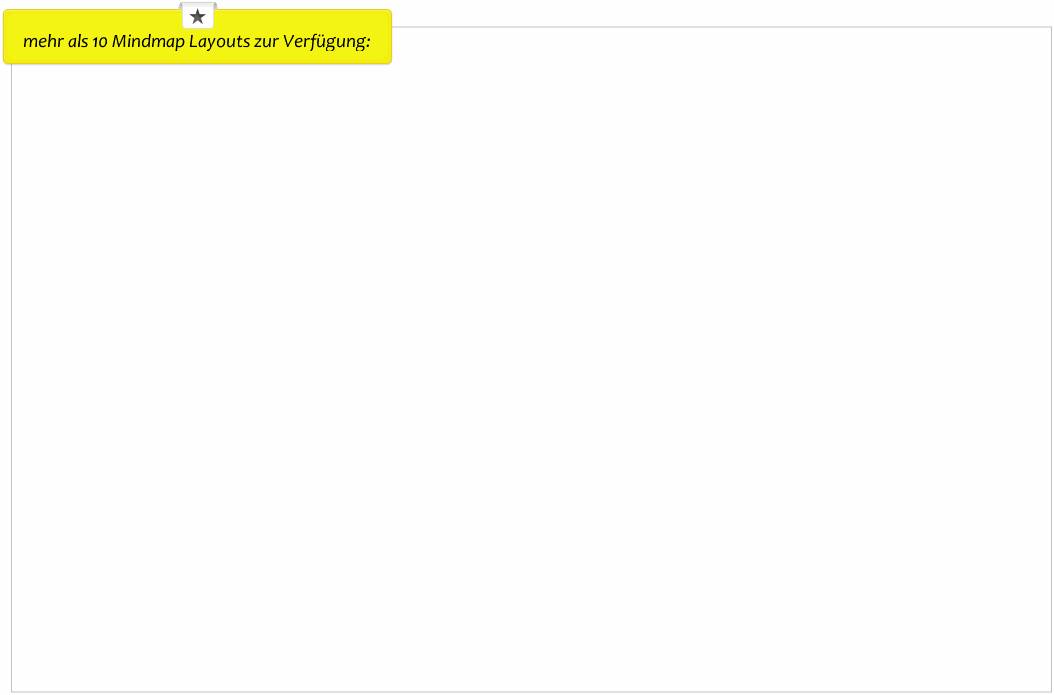Mindmap Layout Anpassen - Layout, Nummerierung & Abstand
Layout der Mindmap Zweige - Layout, Nummerierung & Abstand
Wegen der unterschiedlichen Nutzungsfälle, Zwecks und der Anzahl von Zweigen oder Topic Inhalten, sollte man das Mindmap Layout anpassen, nach dem Prinzip des optimalen Aussehens. In MindMaster Software stehen Ihnen vielseitige Mindmap Layouts zur Verfügung, z.B. Einseitige, Baumansicht, Zeitleiste, Fischgrätendiagramm usw. Beim Gedanken Auflisten in der Mindmap kann man die Nummerierung in Topics hinzufügen. Den Abstand zwischen den Mind Map Zweigen zu ändern, ist sehr hilfreich für das Anpassen zum Mindmap Layout.
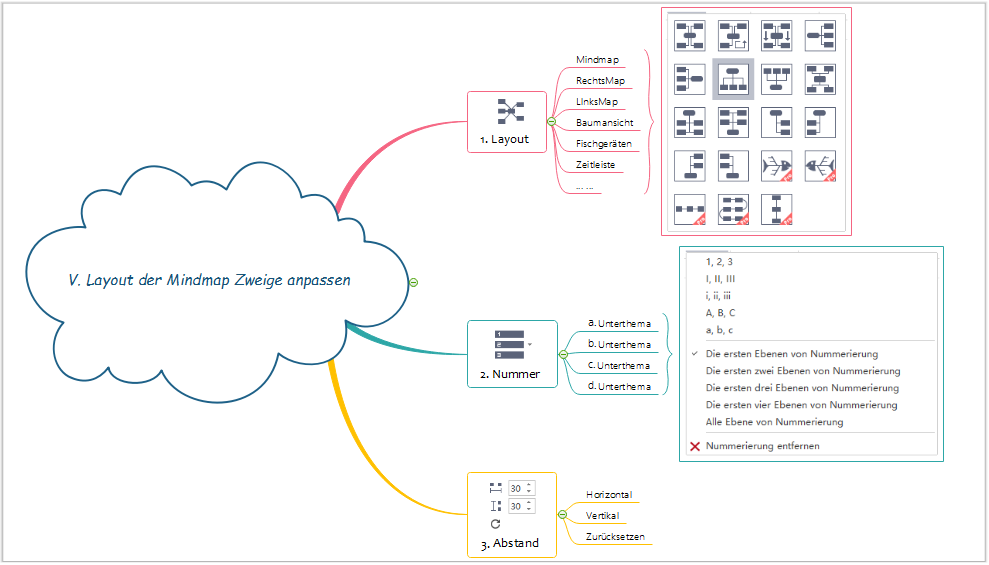
- Layout - Beim Layout sollte man einerseits über das Aussehen der ganzen Map nachdenken. Das heißt, welches Layout benutzt man für die Mindmap, ist abhängig von der Anzahl der Zweigen und der Länge der Texte . Andereseits dient das Layout dazu, die Beziehungen zwischen dem Hauptthema und den Unterthmen darzustellen, z.B. die Zeitleiste und die Fischgrätendiagramm haben besondere Nutzungen.
- Nummer - Nummerierung ist häufig benutzt in die Themen aus gleicher Ebene, um die Reihenfolge oder die Wichtigkeit darzustellen, oder die logische Ordnung zu erklären, sogar nur ein einfaches Auflisten zu machen.
- Abstand - Der horizontale und vertikale Abstand der Mindmap Themen beträgt standardmäßig 30 (mit einem Minimum von 20 und 12). Aber die Länge der Texte von den verschiedenen Zweigen unterschieden sich. Deshalb sollte man den horizontalen und vertikalen Abstand einstellen, um das gesamte Map auf das Hauptthema zu konzentrieren, sodass man die Mindmap einfacher lesen kann.
Erfahren Sie mehr: Beste Mindmap erstellen und benutzen mit MindMaster
Mindmap Beispiele mit anpassenden Layouts in der Software
Das Bild unten zeigt die von MindMaster Software erstellte Mindmap Beispiele mit mehr als 10 Layouts Arten. Entsprechen der unterschiedlichen Denken Weise gibt es deshalb so viele verschiedenen Layouts. Das Layout richtig anzupassen lässt die Mindmap nicht nur schön aussehen, fördert als auch das gegenseitige Verständnis, wodurch die Effizienz verbessert wird, die Zusammenarbeit gestärkt wird und endlich das Ziel der Produktivität erreicht wird.
Tipps zum Anpassen des Layouts für die Mindmap:
- Es ist nicht schwer, das Mindmap Layout anzupassen, solange man die Prinzips verfolgt. Einerseits sollte die ganze Map vom Aussehen ordentlich und angenehm sein. Andereseits macht der Zeichner die Anderen seine Mindmap einfach zu lesen, von links zu rechts oder von oben zu unten.
- Um die innere Beziehung zwischen den Topics darzustellen, kann man neben dem geeigneten Layout auch die Farbe, Shapes und Dicke usw. benutzen, um die visuelle Darstellung zu verbessern. Diesen Fall kann man die vielseitige Mindmap Themen Stile in der Software auswählen und anwenden.
Erfahren Sie mehr: Kostenlose Mindmap Software mit leistungsstarken Funktionen
Weitere Tipps für Mindmap Erstellen
I. Mindmap Thema einfach Bearbeiten in MindMaster Software
II. Mindmap Objekte Einfügen - Verbinder, Anmerkung, Umrandung & Zusammenfassung
III. Zeichen in Mindmap Einfügen - Markierung, Clipart und Bild
IV. Externe Materialien in Mindmap Einfügen - Hyperlink, Anhang, Notiz, Kommentar & Tag